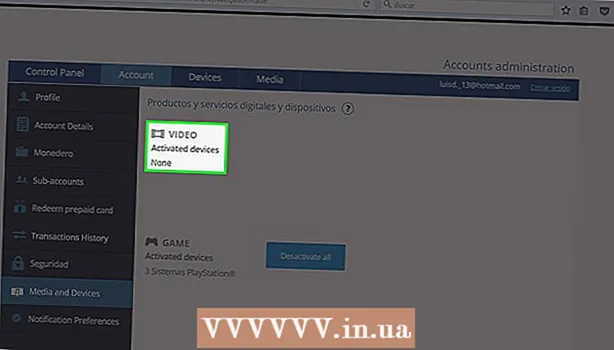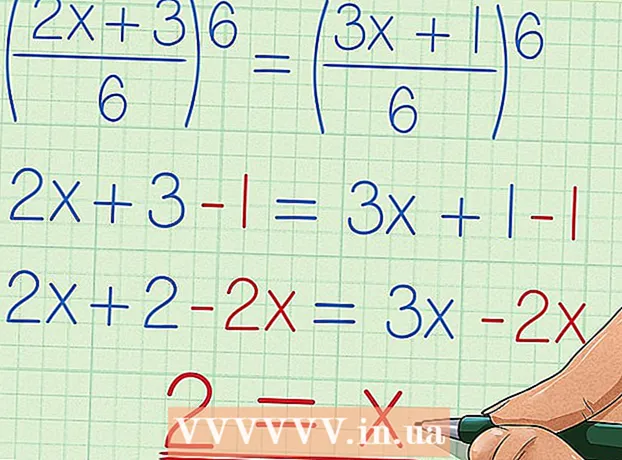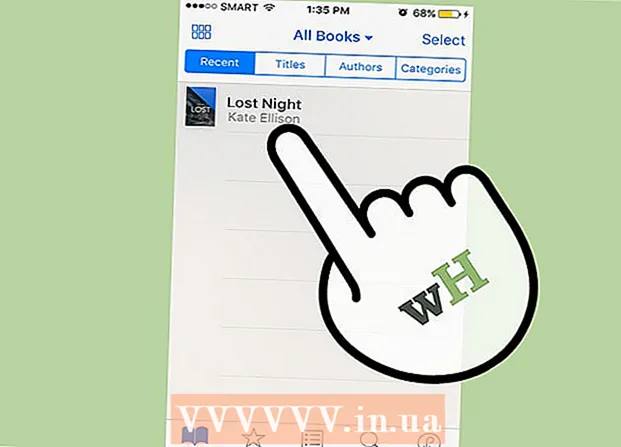작가:
Louise Ward
창조 날짜:
8 2 월 2021
업데이트 날짜:
1 칠월 2024
![[삼성 TV 사용법] 삼성 스마트 TV를 무선 네트워크에 연결하는 방법](https://i.ytimg.com/vi/OJkSutmQL20/hqdefault.jpg)
콘텐츠
이 위키 하우에서는 Wi-Fi 네트워크에 기기를 추가하여 삼성 스마트 TV (스마트 TV)를 인터넷에 연결하는 방법을 알려줍니다. 스마트 TV가 Wi-Fi에 연결되면 장치를 사용하여 웹 기반 애플리케이션, 스트리밍 서비스 등을 포함한 인터넷 전용 기능에 액세스 할 수 있습니다.
단계
2 단계 중 1 : 삼성 TV를 Wi-Fi에 연결
삼성 스마트 TV를 켭니다. 리모컨이나 TV의 전원 버튼을 누르세요.
- 삼성 스마트 TV는 여러 모델로 제공됩니다. 이 방법은 대부분의 최신 모델에서 작동하지만 TV에서 다른 옵션 메뉴를 사용할 수 있습니다. 이 방법으로 옵션을 찾는 데 어려움이있는 경우 https://www.samsung.com/us/support/downloads에서 특정 모델의 설명서를 다운로드하십시오.

리모컨에서 메뉴, 홈 또는 SmartHub 버튼을 누릅니다. 홈 메뉴가 나타납니다.
고르다 일반 (일반).

고르다 회로망 (회로망).
고르다 네트워크 설정 열기 (네트워크 설정 열기) 또는 네트워크 설정 (네트워크 설정). 이 메뉴 옵션은 모델에 따라 다릅니다.

연결 유형 선택 무선 전화 (무선 네트워크). Wi-Fi 네트워크 목록이 나타납니다.- 찾고있는 네트워크가 보이지 않으면 Wi-Fi 핫스팟을 다시 시작할 수 있습니다.
- Smart TV 2018 모델 (NU7100, NU710D, NU7300 및 NU730D)은 2.4Ghz Wi-Fi 네트워크에만 연결할 수 있습니다. 이 모델 중 하나를 사용하면 5GHz 대역 네트워크에 연결할 수 없습니다. 2019 년 이후 모델은 5GHz 및 2.4GHz 연결을 모두 지원합니다.
Wi-Fi 네트워크를 선택합니다. Wi-Fi에 암호가있는 경우 암호를 입력하라는 대화 상자가 나타납니다.
Wi-Fi 비밀번호를 입력하고 끝난 (뛰어난). 삼성 스마트 TV가 Wi-Fi 네트워크에 연결되기 시작합니다.
고르다 확인 "성공"메시지가 나타날 때. TV가 온라인 상태가되면 인터넷 연결이 필요한 서비스를 사용할 수 있습니다. 광고
2/2 부 : Wi-Fi 문제 해결
스마트 TV를 껐다가 다시 켭니다. 시스템을 적용하려면 일부 모델을 재부팅해야합니다.
Wi-Fi 네트워크를 사용할 수 있고 제대로 작동하는지 확인합니다. 컴퓨터, 휴대폰 또는 태블릿을 스마트 TV가 사용하는 동일한 네트워크에 연결하여 네트워크가 제대로 작동하는지 확인하십시오. 웹 서핑을 할 수 없다면 라우터 나 서비스 제공 업체에 문제가있는 것입니다.
- 일반적으로 문제의 원인이므로 Wi-Fi 액세스 포인트 / 라우터를 다시 시작해보십시오.
- 모든 장치에서 네트워크에 액세스하는 데 문제가있는 경우 서비스 제공 업체에 도움을 요청하십시오.
Wi-Fi 라우터 설정을 확인하십시오. Wi-Fi 라우터에 일부 MAC 필터가 설정되어있는 경우 인터넷 액세스를 허용하려면 TV의 MAC 주소를 수동으로 추가해야 할 수 있습니다. 스마트 TV의 MAC 주소를 찾는 방법은 다음과 같습니다.
- 메뉴 열기 설정 (설정).
- 고르다 이 TV에 대해 (이 TV 정보) 또는 삼성에 문의 (삼성에 문의). 이 옵션은 모델에 따라 다릅니다.
- 아래로 스크롤하여 하이픈 (-)으로 구분 된 6 개의 문자 및 숫자 쌍이있는 MAC 주소를 찾습니다.
무선 액세스 포인트를 TV에 더 가깝게 이동하십시오. 네트워크는 정상이지만 TV가 연결되지 않는 경우 TV와 무선 액세스 포인트 사이의 거리가 너무 멀기 때문일 수 있습니다. 가능하면 같은 방에 두 대의 장치를 동시에 배치하여 TV와 네트워크 액세스 포인트가 벽이나 기타 가구에 가려지지 않도록하십시오. 삼성은 사용자가 라우터를 가능한 한 스마트 TV에 가깝게 (최대 15 미터 이하) 배치 할 것을 권장합니다.
- 액세스 포인트를 TV에 더 가깝게 이동할 수없는 경우 Wi-Fi 익스텐더를 사용하여 신호를 높이십시오.
- 아파트 또는 아파트 환경에서는 주변 기기가 Wi-Fi 성능에 영향을 미칠 수 있습니다. 문제를 개선하려면 TV 또는 라우터를 공용 벽에서 멀리 이동하십시오.
유선 연결을 사용하십시오. Wi-Fi 네트워크가 작동하지 않는 경우 다음과 같은 방법으로 이더넷 케이블을 통해 TV를 라우터에 연결할 수 있습니다.
- 케이블의 한쪽 끝을 TV 뒷면 또는 측면의 포트에 연결하고 다른 쪽 끝을 액세스 포인트 / 라우터의 사용 가능한 LAN 포트에 연결합니다.
- 리모컨의 메뉴 또는 홈 버튼을 누르고 회로망.
- 고르다 네트워크 설정.
- 고르다 네트워크 유형 (네트워크 유형).
- 고르다 열광한 (열광한).
- 고르다 잇다 (잇다).
TV에서 펌웨어 업데이트. 인터넷 제공 업체에 문제가없는 경우 TV를 업데이트해야 할 수 있습니다. 현재 TV가 온라인 상태가 아니므로 업데이트를 다운로드하려면 네트워크에 연결된 컴퓨터와 USB를 사용해야합니다.
- 컴퓨터에서 https://www.samsung.com/us/support/downloads로 이동합니다.
- TV 모델을 선택하십시오.
- 최신 펌웨어 업데이트를 USB에 다운로드합니다.
- USB를 TV에 연결합니다.
- 리모컨의 홈 또는 메뉴 버튼을 누르고 지원하다 (지원하다).
- 고르다 소프트웨어 업데이트 (소프트웨어 업데이트)를 선택하고 지금 업데이트 (지금 업데이트).
- 고르다 USB 화면의 지시에 따라 업데이트를 적용합니다.